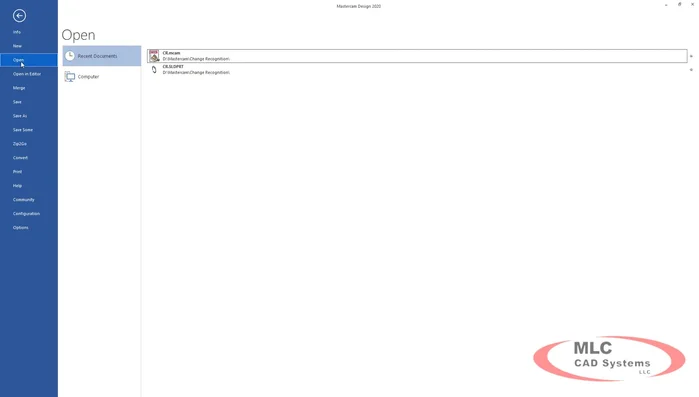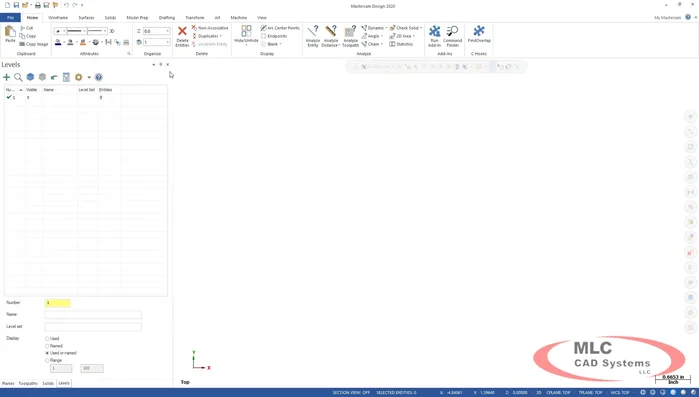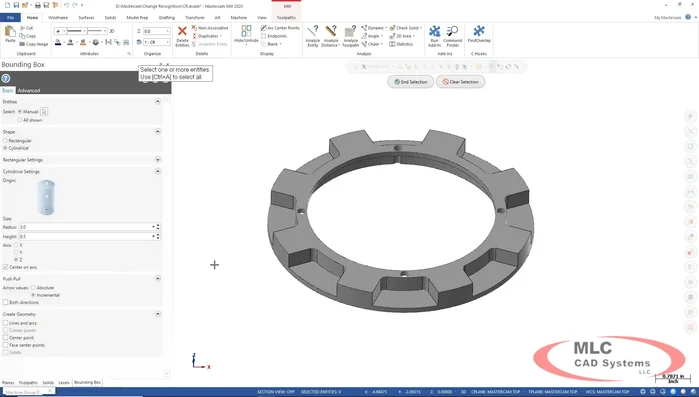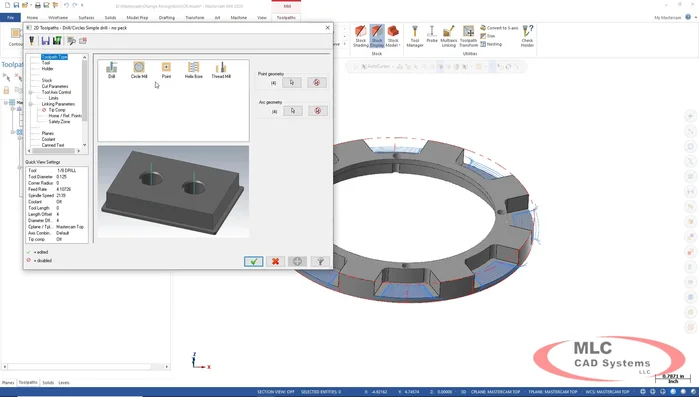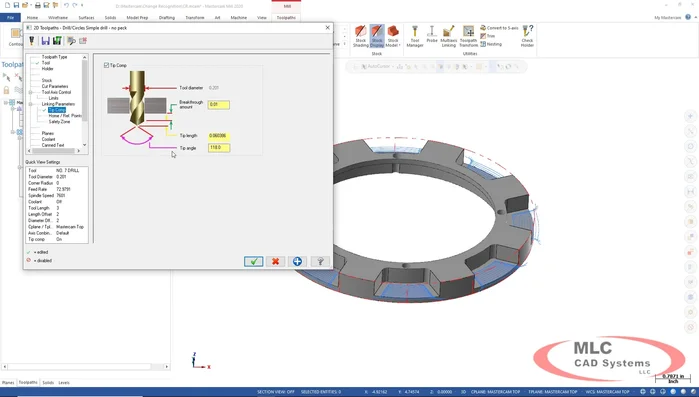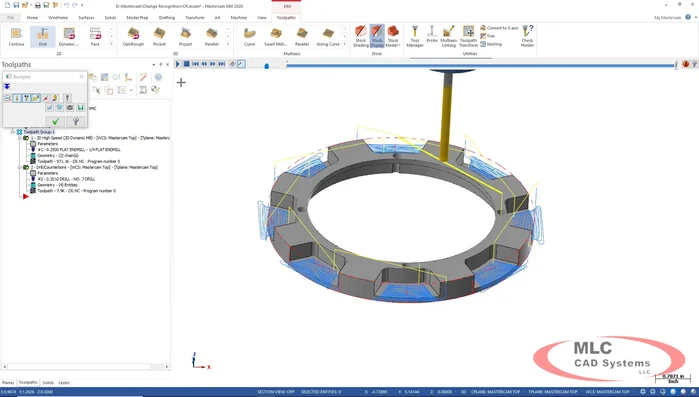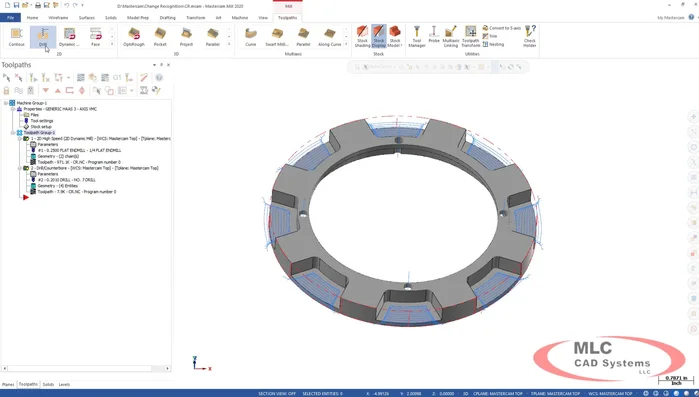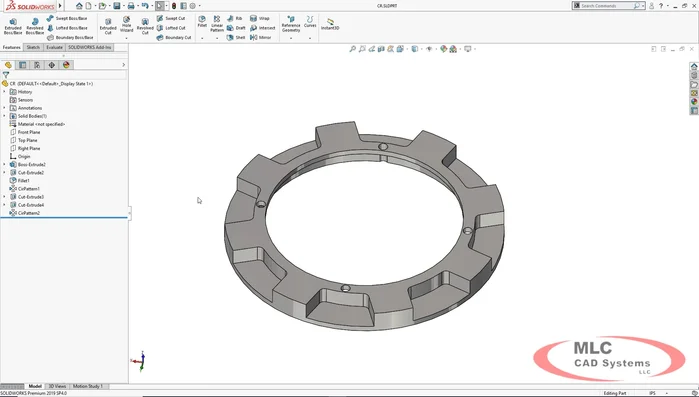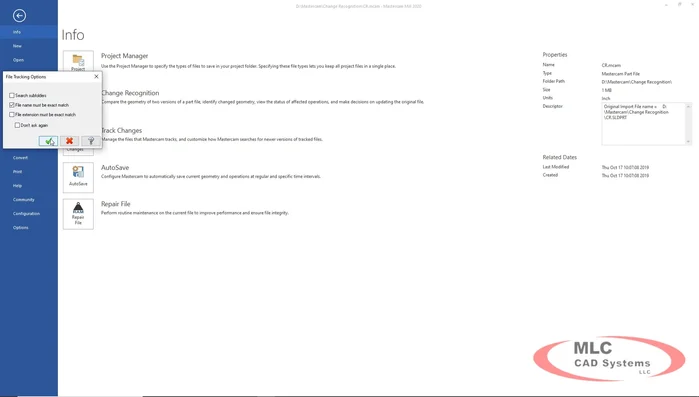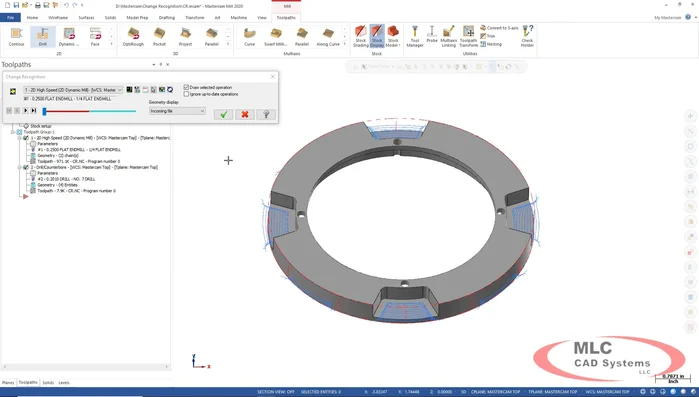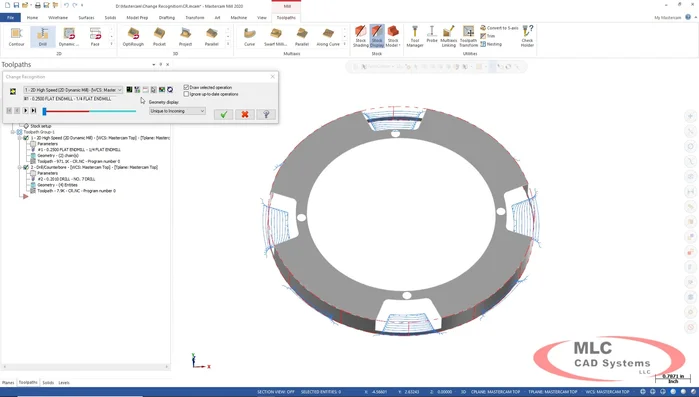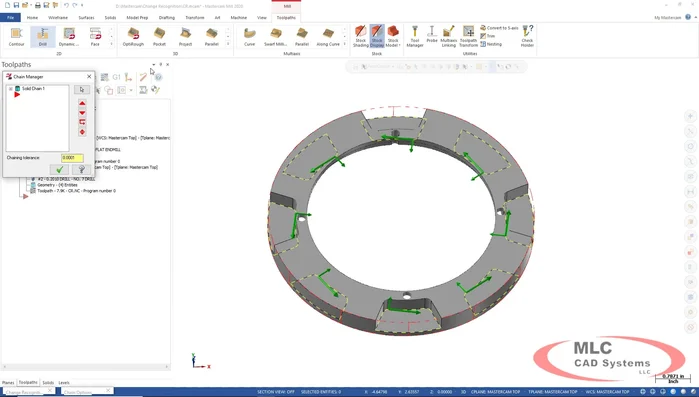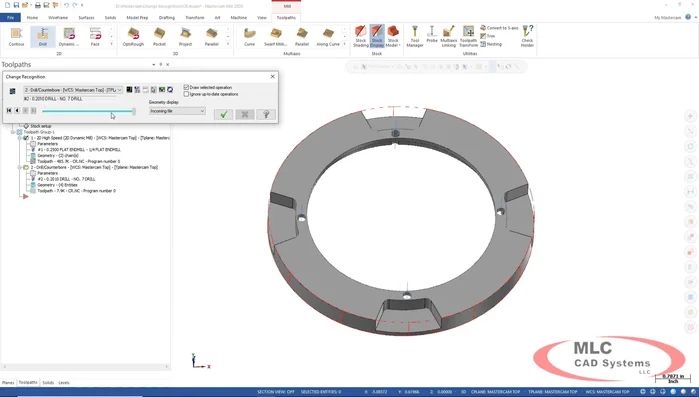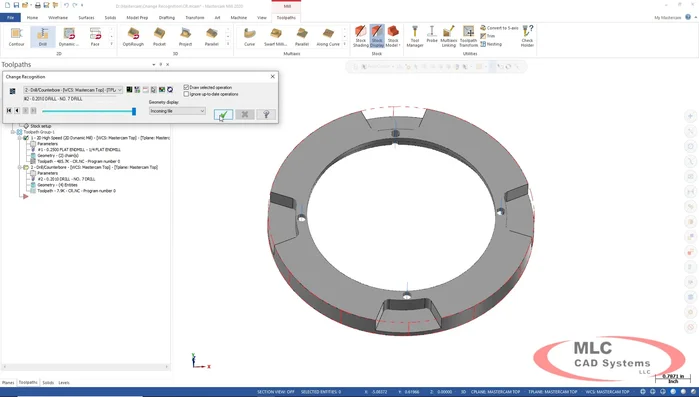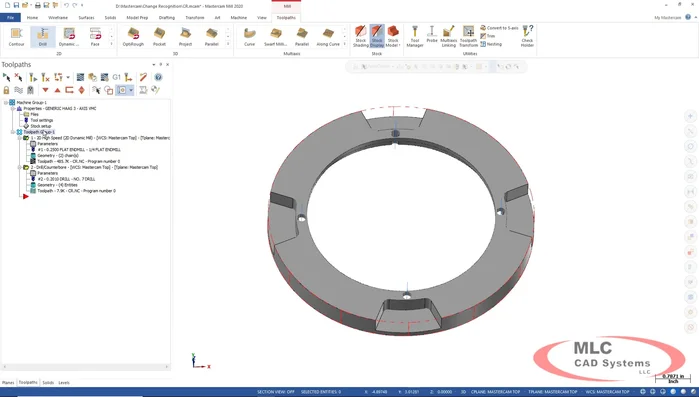Mastercam's powerful toolpath update capabilities often require significant time investment. This article explores how Mastercam's change recognition drastically reduces this time. Learn how this feature intelligently identifies modifications to your models, updating only the affected toolpaths. Discover significant efficiency gains and reduced rework, saving you valuable time and resources. Prepare to streamline your CAM workflow!
Istruzioni Passo dopo Passo
-
Creazione del Programma Mastercam Iniziale
- Aprire il file di parte SolidWorks (.sldprt) direttamente in Mastercam.
- Definire la macchina e lo stock.
- Riconoscere il materiale da rimuovere utilizzando i pad degli strumenti di posta dinamica sulle tasche.
- Selezionare le facce da lavorare con il filtro di selezione delle facce solide.




Creazione del Programma Mastercam Iniziale - Definire la regione di evitamento utilizzando la faccia superiore.
- Selezionare i fori da lavorare (Ctrl+clic).
- Verificare la dimensione della geometria e selezionare lo strumento corretto.
- Attivare la compensazione della punta per assicurare la perforazione completa.




Creazione del Programma Mastercam Iniziale - Salvare il progetto.

Creazione del Programma Mastercam Iniziale -
Monitoraggio e Gestione delle Modifiche
- Controllare gli aggiornamenti nel file sorgente.

Monitoraggio e Gestione delle Modifiche -
Modifica del File Sorgente in SolidWorks
- Modificare il file SolidWorks (in questo caso, ridurre il numero di istanze di una tasca).

Modifica del File Sorgente in SolidWorks -
Aggiornamento dei Percorsi Utensili con il Riconoscimento Modifiche
- Aprire la Gestione Modifiche in Mastercam.
- Esaminare le informazioni sulla geometria, confrontando il file originale e quello modificato.
- Filtrare le modifiche per fasi nuove, uniche o condivise.
- Esaminare ogni percorso utensile e decidere se rigenerarlo o modificare la selezione geometrica.




Aggiornamento dei Percorsi Utensili con il Riconoscimento Modifiche - Riselezionare la geometria necessaria (se necessario).
- Rigenerare i percorsi utensili nella finestra di dialogo di riconoscimento modifiche.
- Verificare visivamente l'aggiornamento dei percorsi utensili.
- Confermare gli aggiornamenti e completare il processo.




Aggiornamento dei Percorsi Utensili con il Riconoscimento Modifiche
Tips
- Utilizzare il filtro di selezione delle facce solide per una selezione precisa e veloce delle geometrie.
- Verificare attentamente le dimensioni della geometria prima di selezionare lo strumento corretto.
- La funzione di riconoscimento modifiche permette di visualizzare in modo chiaro le differenze tra il file originale e quello aggiornato, facilitando la gestione delle modifiche.
Common Mistakes to Avoid
1. Impostazioni Errate del Riconoscimento Modifiche
Motivo: Selezione errata dei parametri di riconoscimento modifiche (tolleranze, tipo di modifica, ecc.) che portano a un riconoscimento incompleto o errato delle modifiche apportate al percorso utensile.
Soluzione: Verificare attentamente le impostazioni del riconoscimento modifiche, assicurandosi che siano appropriate per il tipo di modifiche apportate al modello.
2. Modelli CAD Incostanti o Danneggiati
Motivo: Aggiornamenti del percorso utensile falliti o imprecisi a causa di inconsistenze geometriche o corruzione nel modello CAD di partenza.
Soluzione: Controllare l'integrità del modello CAD e riparare eventuali errori geometrici prima di eseguire l'aggiornamento del percorso utensile.
FAQs
Quanto tempo posso risparmiare usando il riconoscimento delle modifiche di Mastercam?
Il risparmio di tempo varia a seconda della complessità del progetto e dell'estensione delle modifiche. In molti casi, si parla di una riduzione del tempo di aggiornamento del 50% o più, rispetto all'aggiornamento manuale completo del percorso utensile.
Quali tipi di modifiche vengono riconosciute da Mastercam?
Mastercam riconosce una vasta gamma di modifiche, tra cui modifiche geometriche al modello (aggiunta, rimozione o modifica di superfici), modifiche ai parametri del percorso utensile (velocità di avanzamento, profondità di taglio, ecc.) e modifiche agli utensili utilizzati.
Il riconoscimento delle modifiche è disponibile in tutte le versioni di Mastercam?
La disponibilità del riconoscimento delle modifiche varia a seconda della versione di Mastercam. È consigliabile controllare la documentazione della propria versione per verificare la presenza di questa funzionalità. Le versioni più recenti generalmente includono questa opzione avanzata.